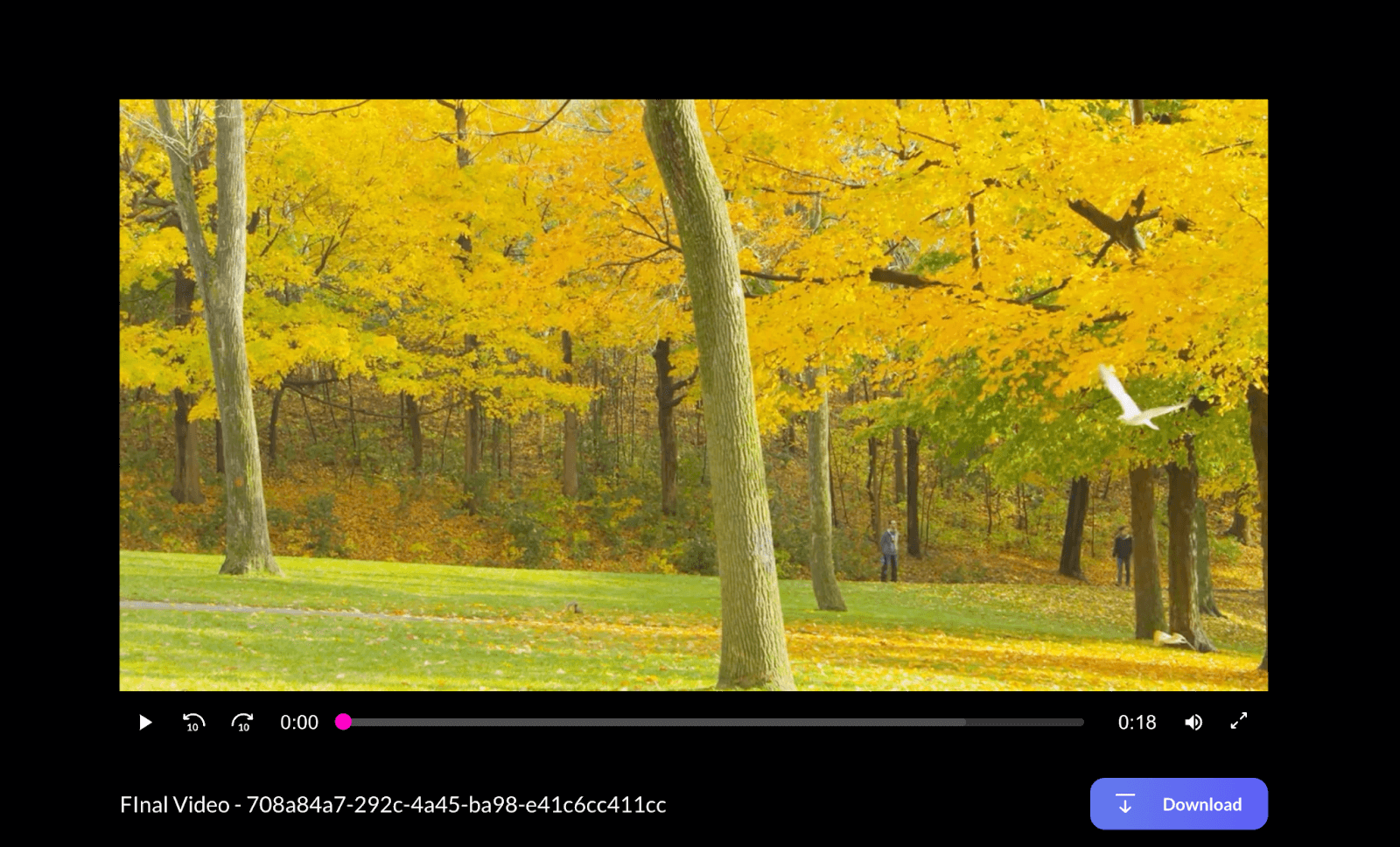- Faites défiler l'écran jusqu'à la section "Vidéos" de la page du projet qui requiert votre attention. Vous pouvez également utiliser le menu de navigation situé à gauche de la page et cliquer sur "Vidéos".
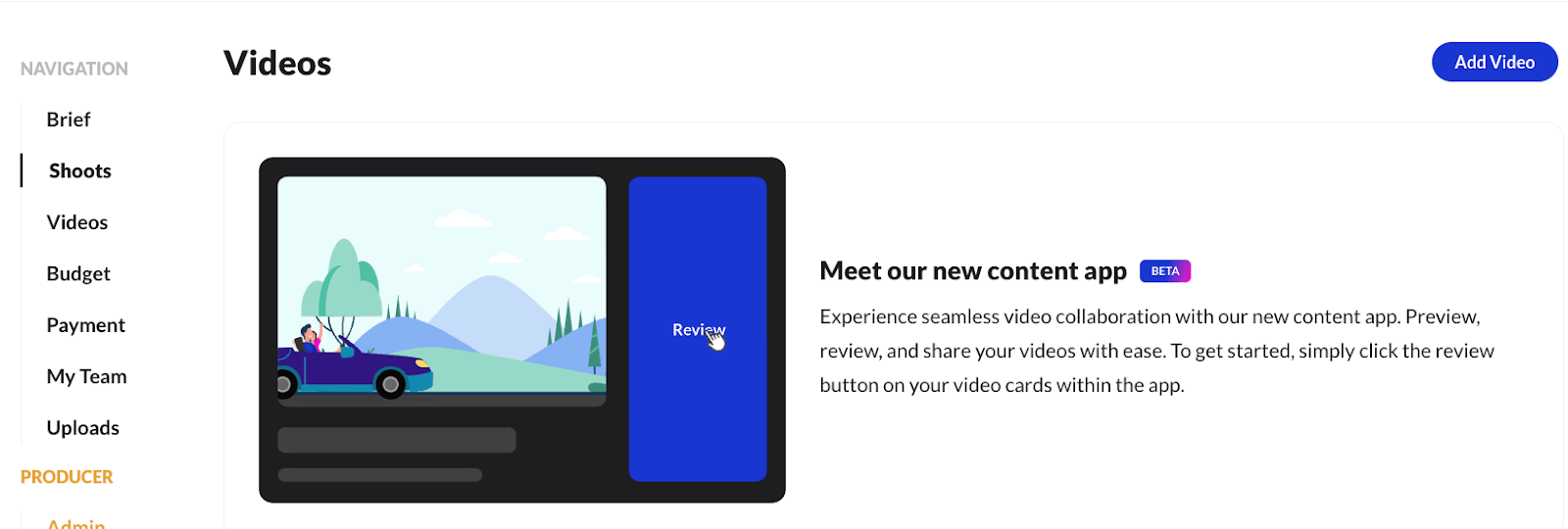
- Sélectionnez "Review Video" sur la page vidéo du site shoot. Cela ouvrira l'application de contenu où vous pourrez visionner les vidéos téléchargées sur notre lecteur vidéo de l'application de contenu.
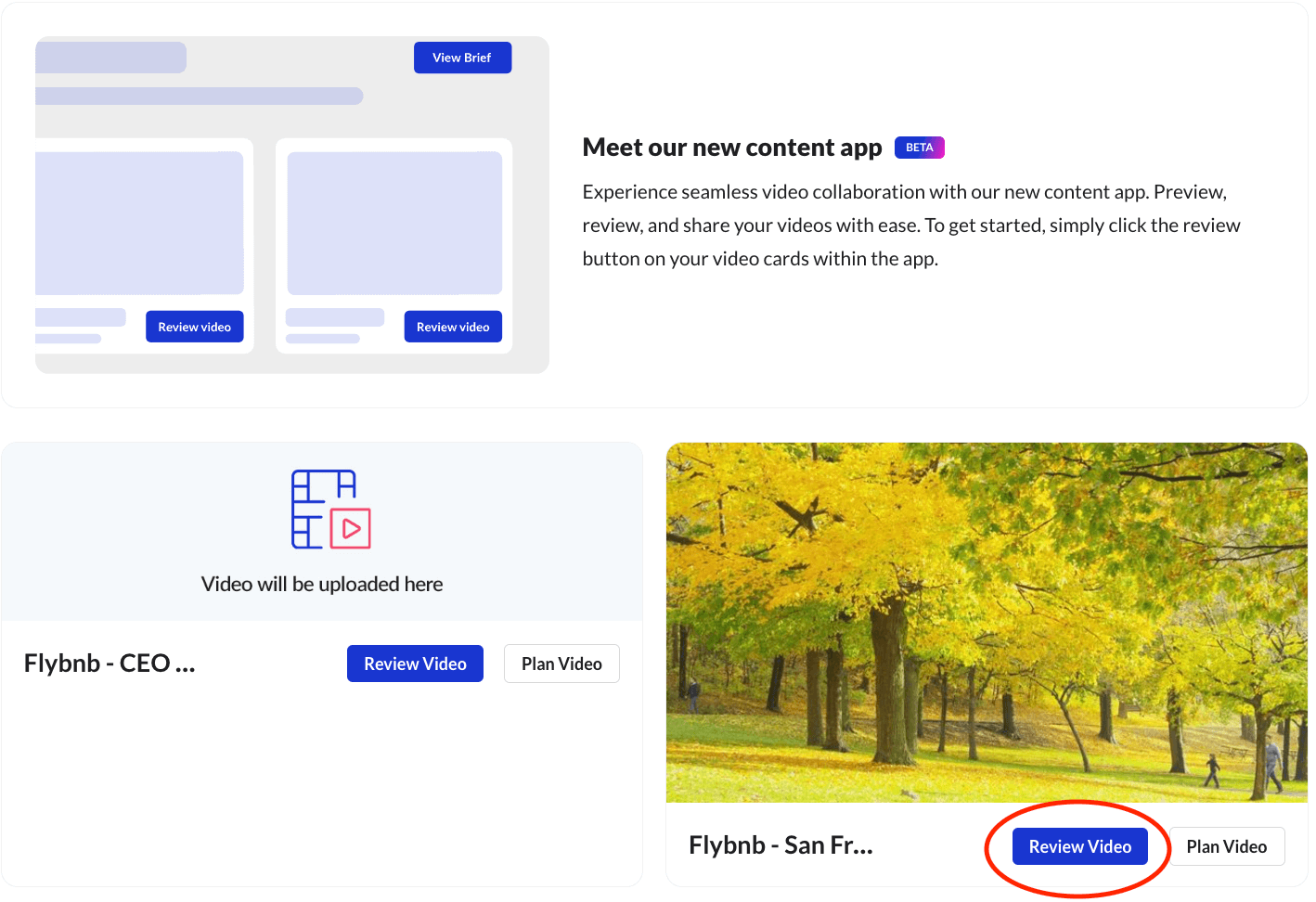
- Cliquez sur le bouton "play" pour commencer à visionner les vidéos. Cliquez sur le bouton "Cliquez ici " à droite du lecteur vidéo pour ouvrir le chat de feedback.
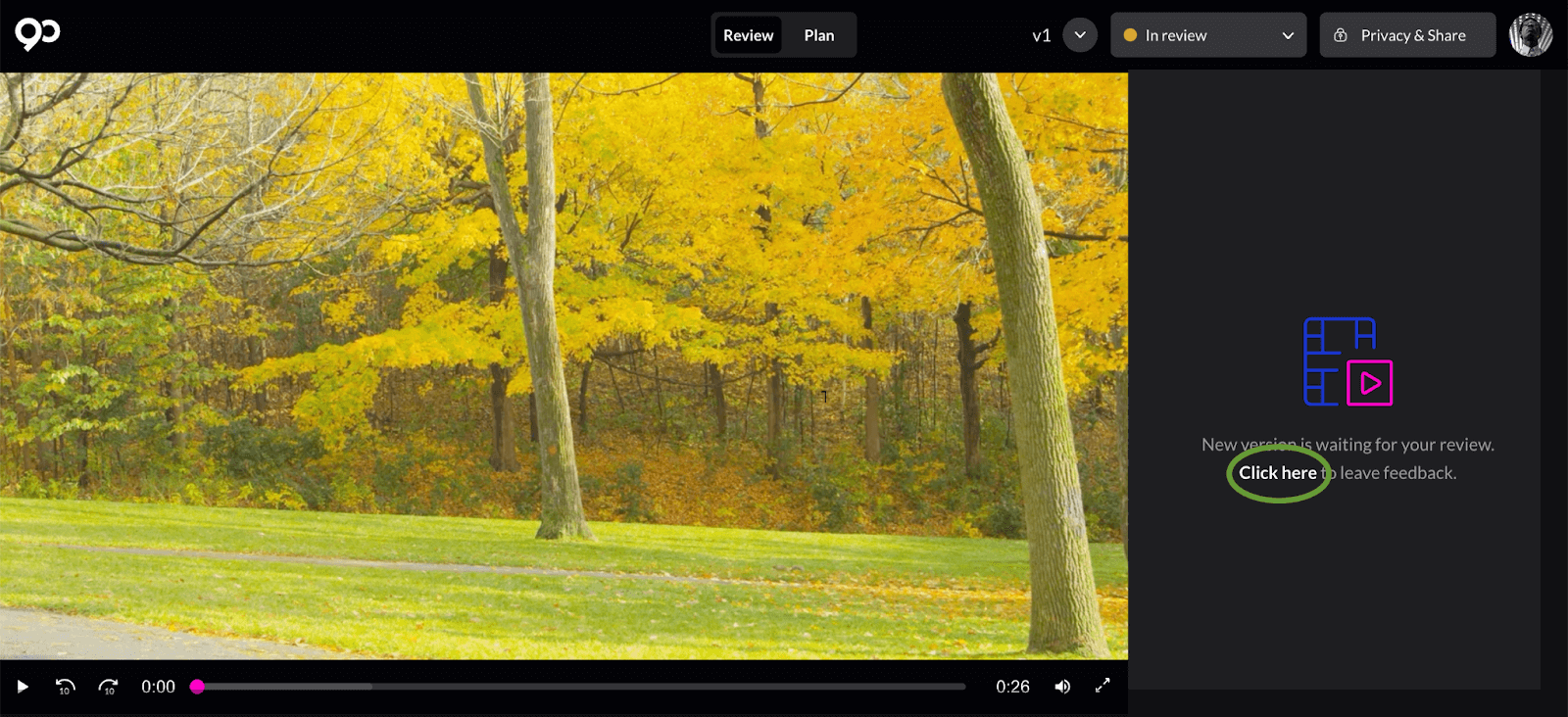
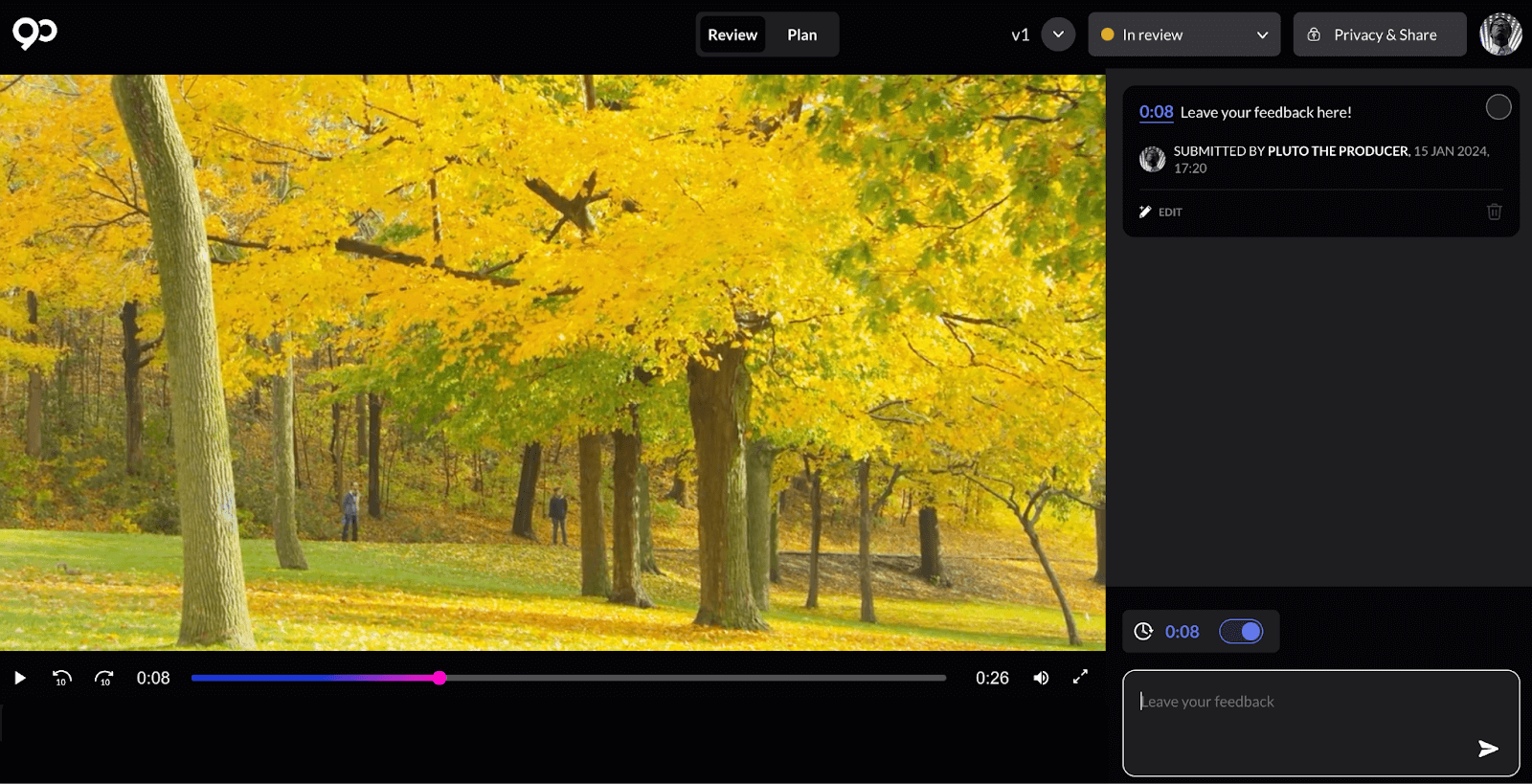
- Cliquez sur le bouton de commutation
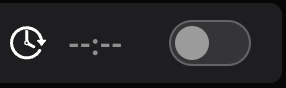 pour marquer les horodatages de votre retour d'information.
pour marquer les horodatages de votre retour d'information. - Lorsqu'il est allumé
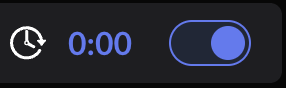 Les commentaires afficheront l'heure actuelle indiquée sur la vidéo, ce qui vous permettra de laisser des commentaires codés en fonction de l'heure.
Les commentaires afficheront l'heure actuelle indiquée sur la vidéo, ce qui vous permettra de laisser des commentaires codés en fonction de l'heure. - Marquez le statut de la vidéo en sélectionnant la flèche déroulante.
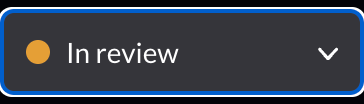 sur le dessus du lecteur.
sur le dessus du lecteur.
- Il existe trois sélections différentes pour marquer la progression d'une vidéo.
- En revue
- Nécessité d'une révision
- Approuvé
- Il existe trois sélections différentes pour marquer la progression d'une vidéo.
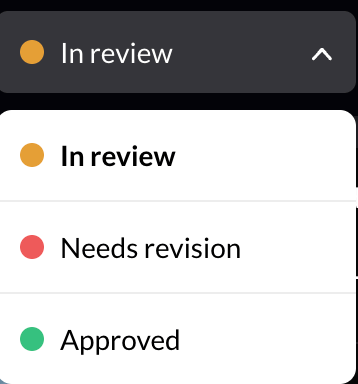
- Si vous avez besoin de plus de temps pour donner votre avis, laissez un commentaire dans le chat d'avis. Les créateurs seront ainsi informés qu'ils doivent attendre avant d'apporter des modifications.
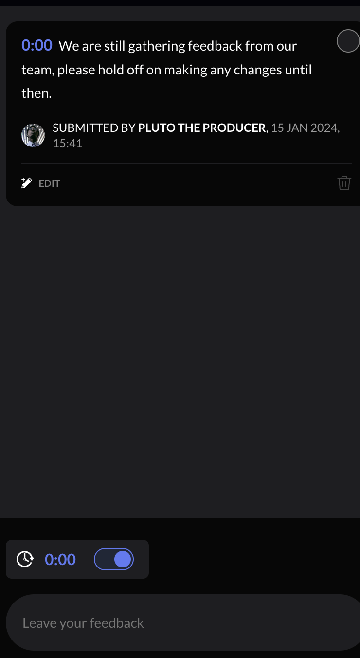
- Une fois que tous les commentaires ont été fournis aux créateurs, faites passer le statut de la vidéo de "En cours de révision" à "À réviser
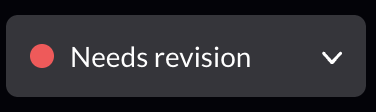 . Cela permettra aux créateurs de prendre en compte les commentaires et de commencer à travailler sur la prochaine version de la vidéo.
. Cela permettra aux créateurs de prendre en compte les commentaires et de commencer à travailler sur la prochaine version de la vidéo.
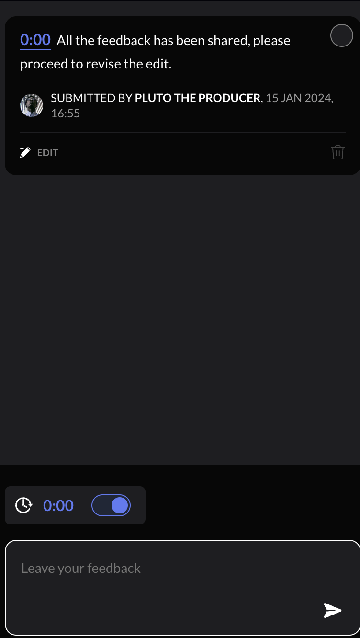
- Une fois que les créateurs ont téléchargé la dernière version, vous pouvez visualiser la dernière vidéo en cliquant sur le bouton "Revoir la vidéo" (voir l'étape 2),
- Cliquez sur le bouton "Voir la nouvelle version" du message vous informant d'une nouvelle version dans l'application de contenu OU

- Cliquez sur le bouton du menu déroulant de l'application Contenu pour passer d'une version vidéo à l'autre.
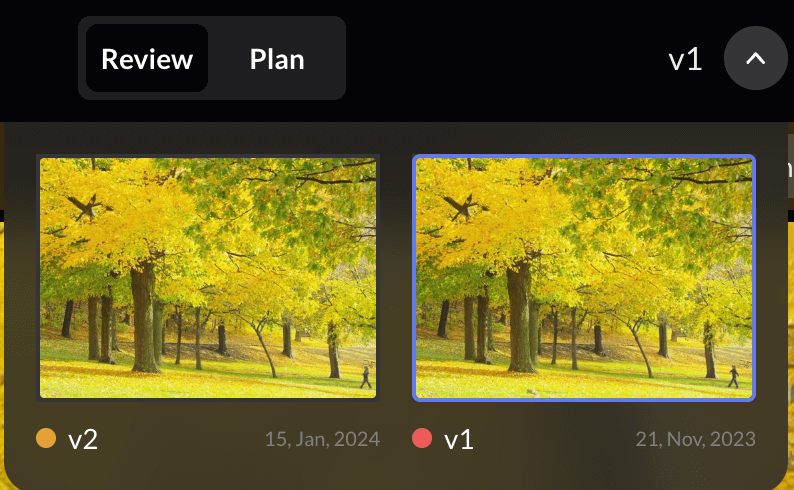
- Une fois que tous les commentaires ont été pris en compte et que la vidéo est prête, marquez la dernière version comme "Approuvée
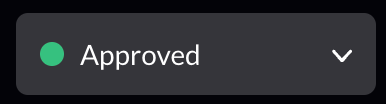
- Cliquez sur le bouton bleu "Télécharger".
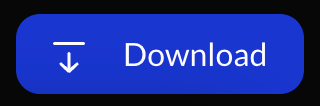 pour télécharger la version finale de la vidéo. Sélectionnez l'une des options de fichier suivantes
pour télécharger la version finale de la vidéo. Sélectionnez l'une des options de fichier suivantes
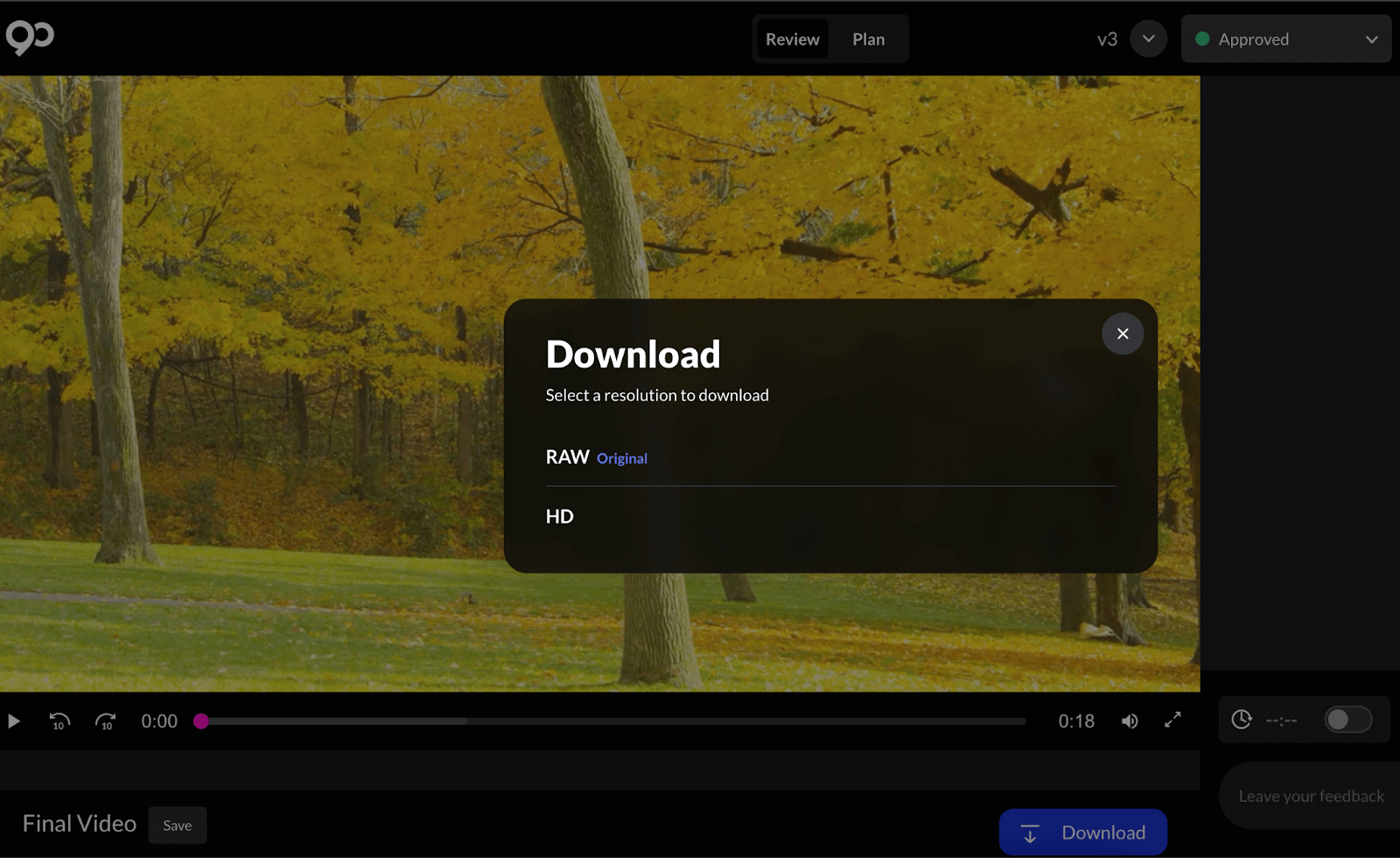
FAQ
- Comment puis-je partager des vidéos avec mon équipe ?
- Cliquez sur le bouton "Confidentialité et partage
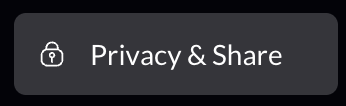 dans le coin supérieur droit de l'application de contenu pour ouvrir le menu de partage.
dans le coin supérieur droit de l'application de contenu pour ouvrir le menu de partage.
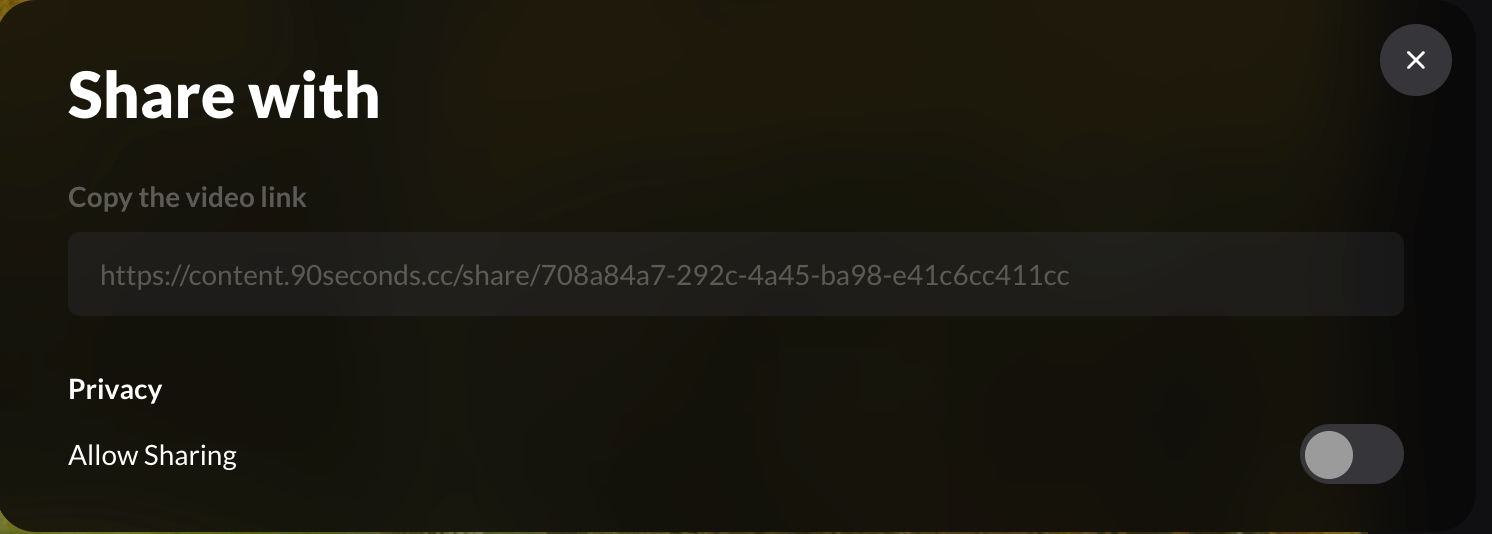
- Cliquez sur le bouton "Autoriser le partage" pour que le lien vidéo puisse être copié et partagé.
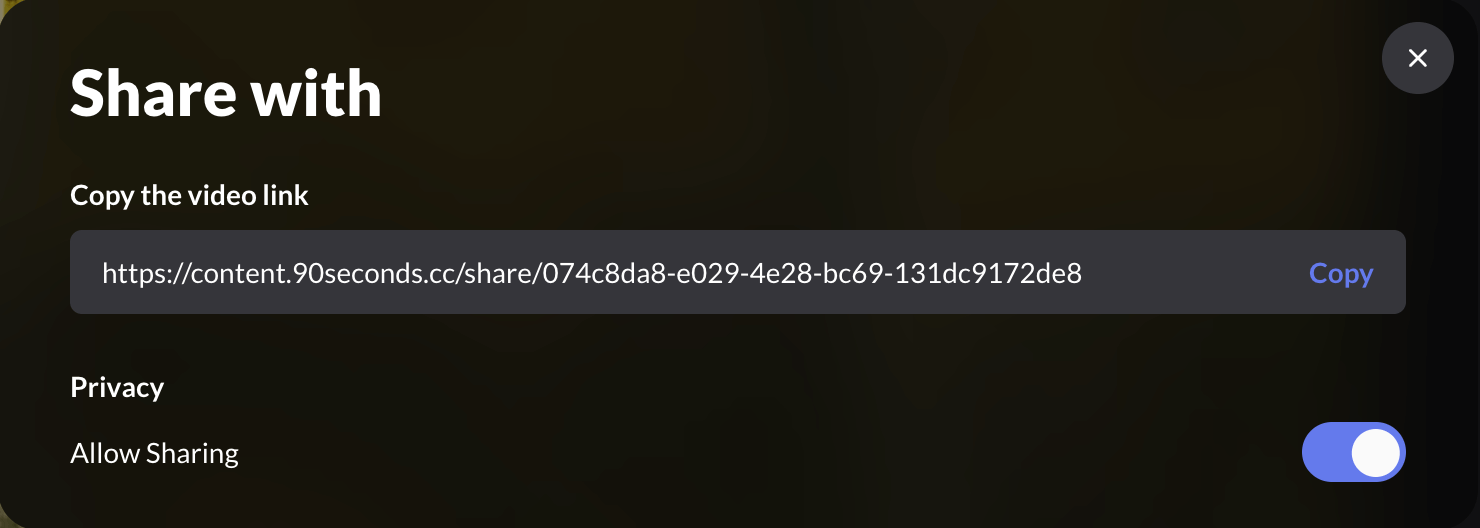
- Le lien permet de visionner et de télécharger la vidéo. Les parties externes ne pourront pas laisser de commentaires sur la vidéo si elles n'ont pas été ajoutées à la page du projet.